Установка и настройка платёжного аддона Робокасса для Joomla 4 JoomShopping 5
Полная инструкция по установке, настройке, вводу лицензионного ключа.
Установка платёжного аддона Робокасса для JoomShopping 5
Компонент интернет-магазина JoomShopping предполагает установку способов оплаты и доставки через собственный раздел "Установка и обновление", однако, данное расширение устанавливается как расширение Joomla - будьте внимательны!
Перейдите в раздел Система в левом меню, в блоке Установка выберите Расширения.
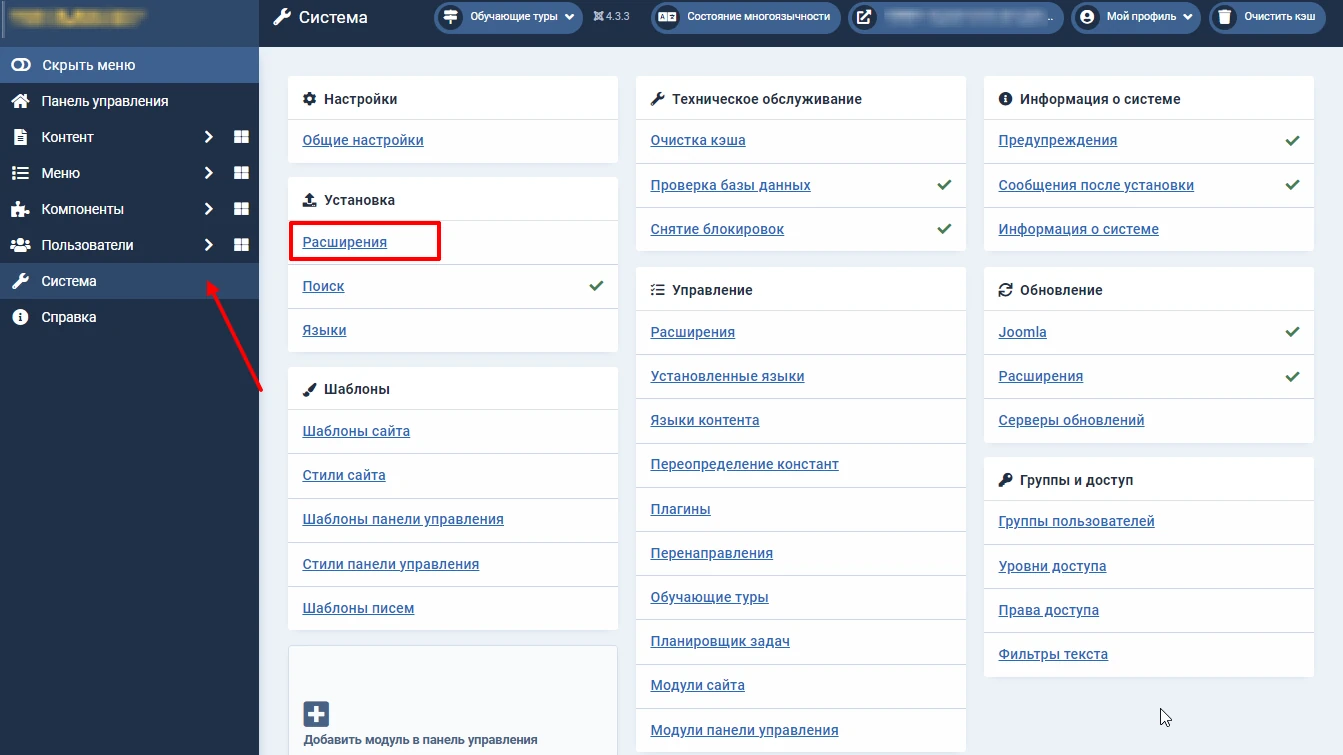
В открывшемся окне нажмите кнопку Выбор файла или просто перетащите файл расширения в зону установки.
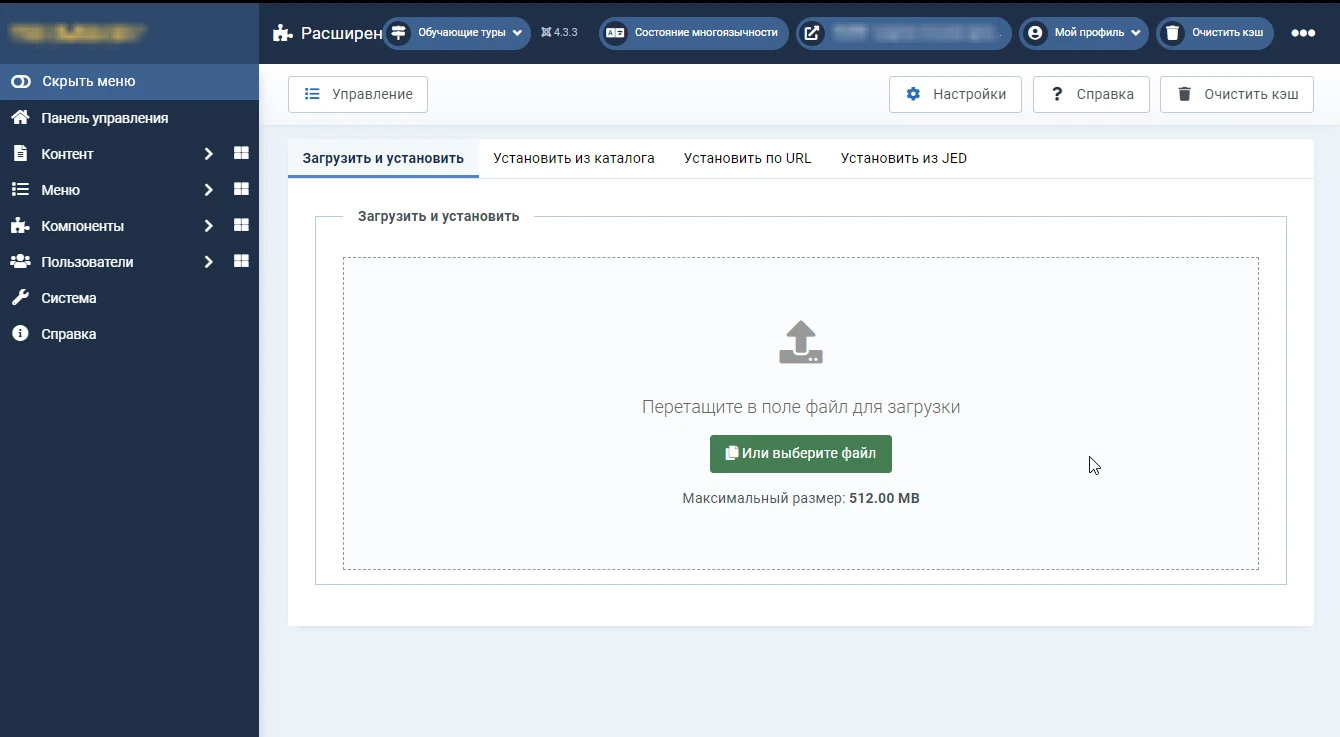
Установка успешно завершена. Вы увидите приветственный экран.
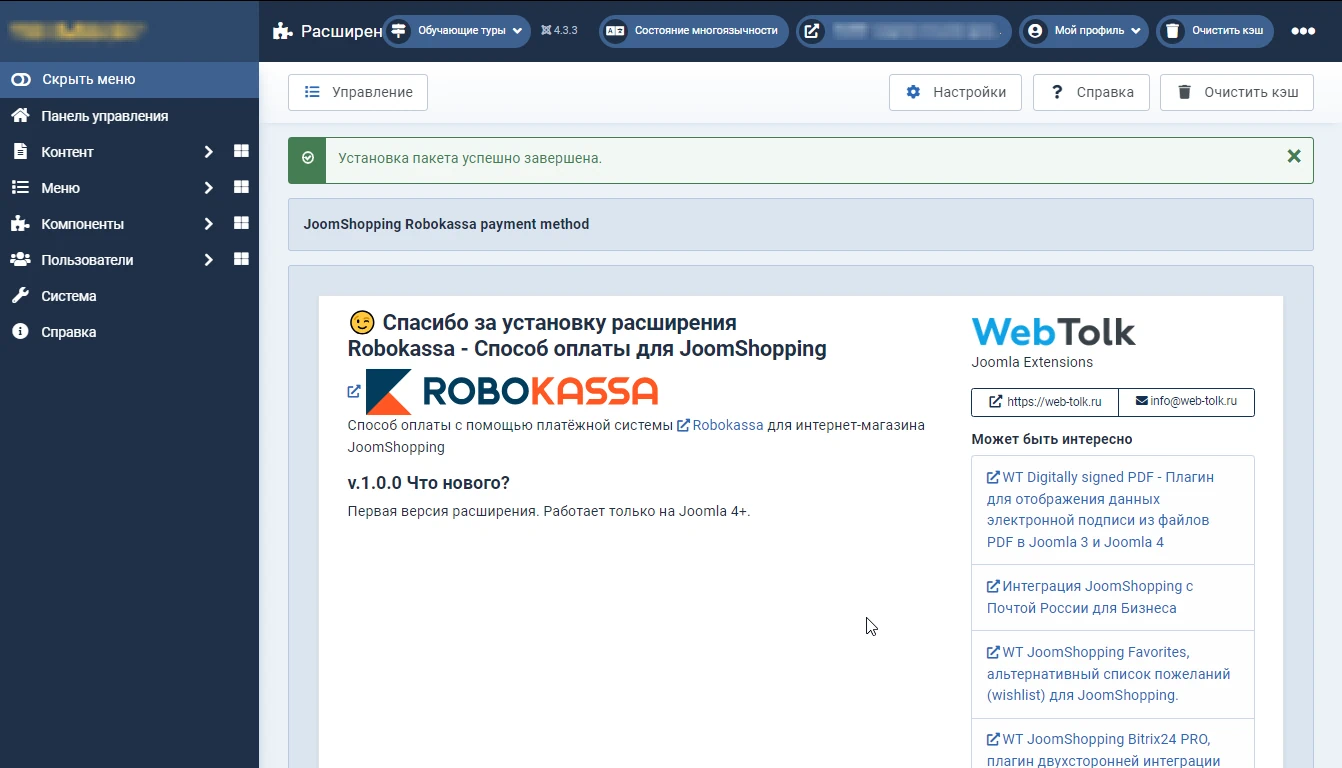
Настройка платёжного метода Робокасса для JoomShopping 5
В левом меню выберите Компоненты - JoomShopping - Опции. В разделе Опции выберите Способы оплаты.
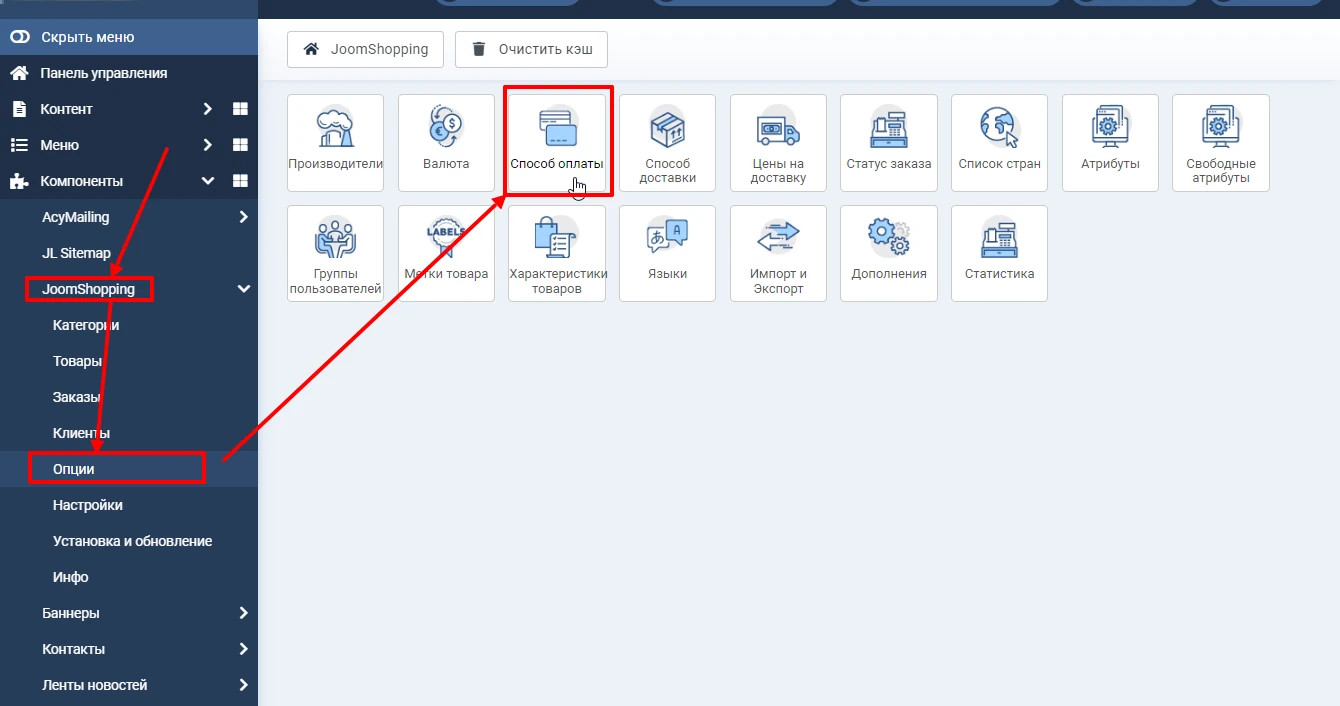
В открывшемся списке выберите способ оплаты Robokassa.
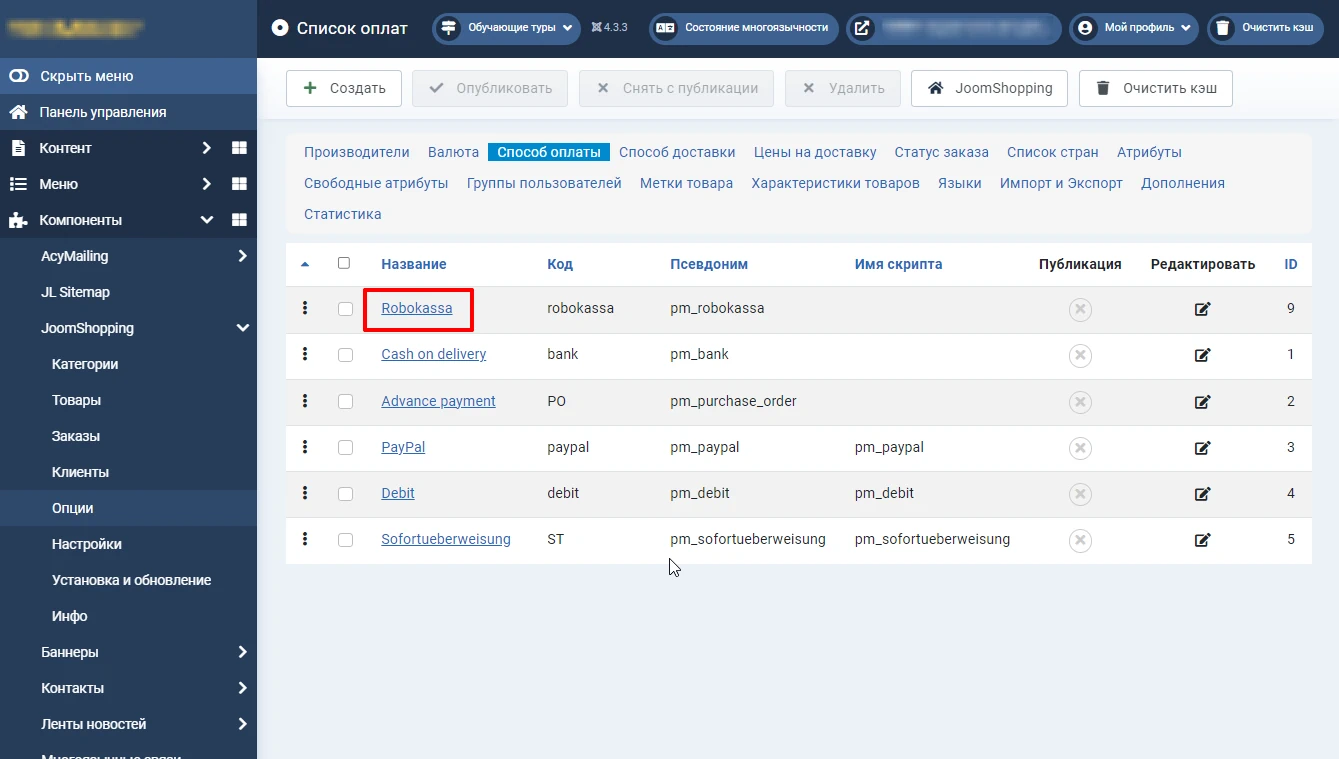
При настройке не забудьте опубликовать платёжный метод.
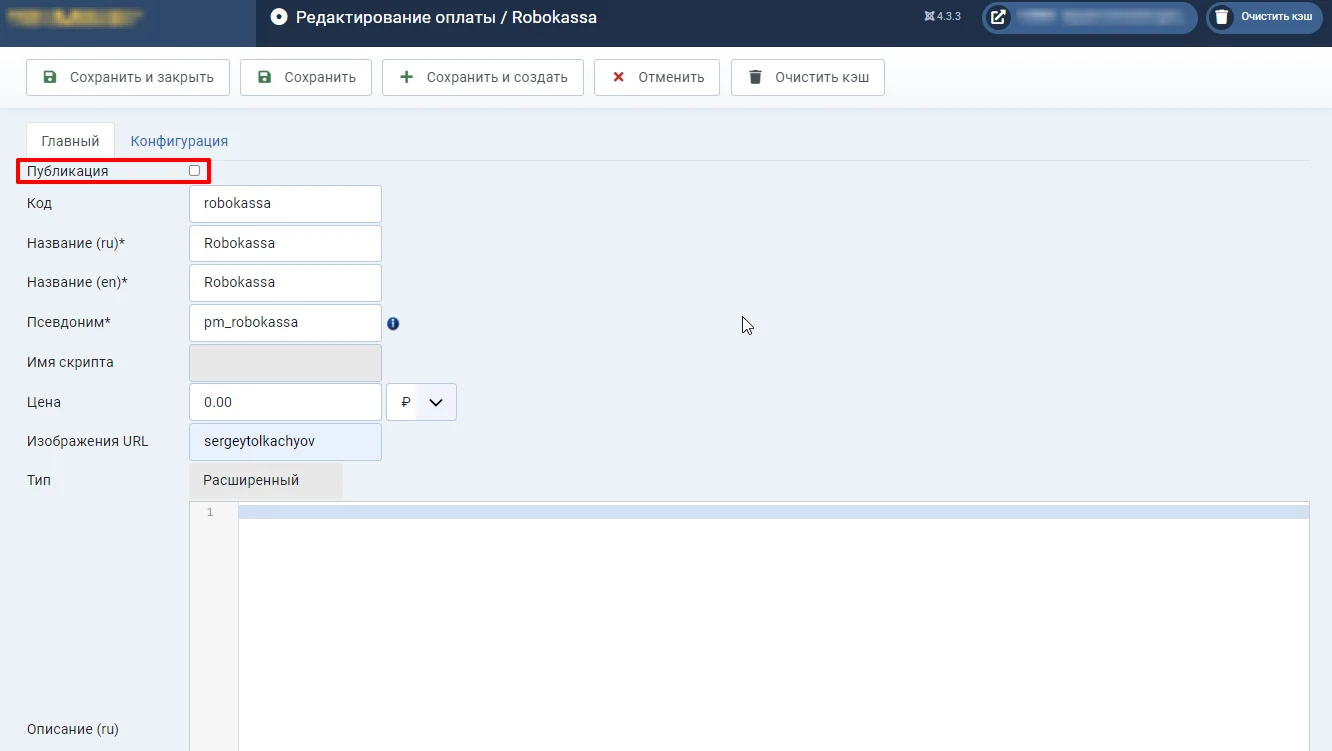
Для дальнейших настроек нам потребуются данные из личного кабинета Робокасса.
Личный кабинет Robokassa
Перейдите в раздел Мои магазины, выберите нужный магазин и нажмите Настройки.
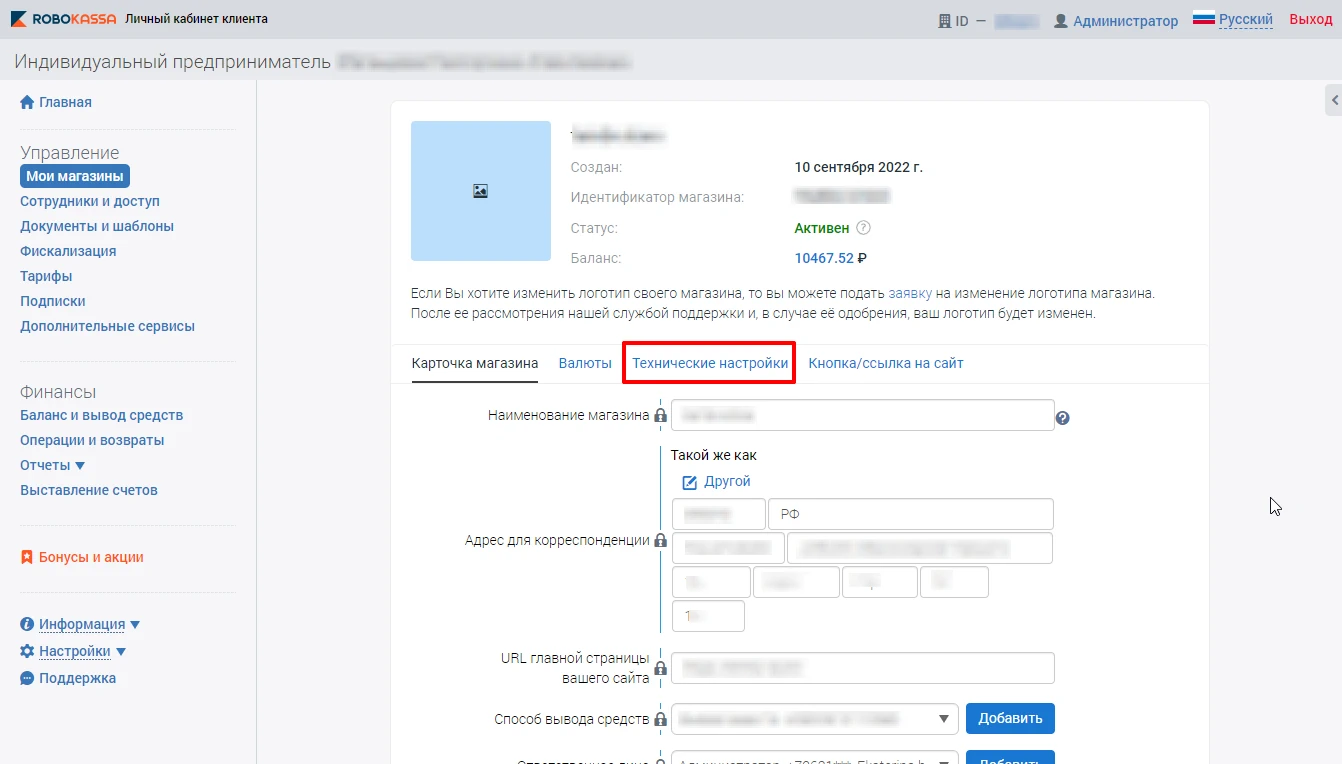
Далее, выберите Технические настройки.
Скопируйте из личного кабинета Робокасса в настройки платёжного аддона на стороне Joomla JoomShopping идентификатор магазина, пароль #1 и пароль #2. Алгоритм расчета хеша оставляем по умолчанию - MD5.
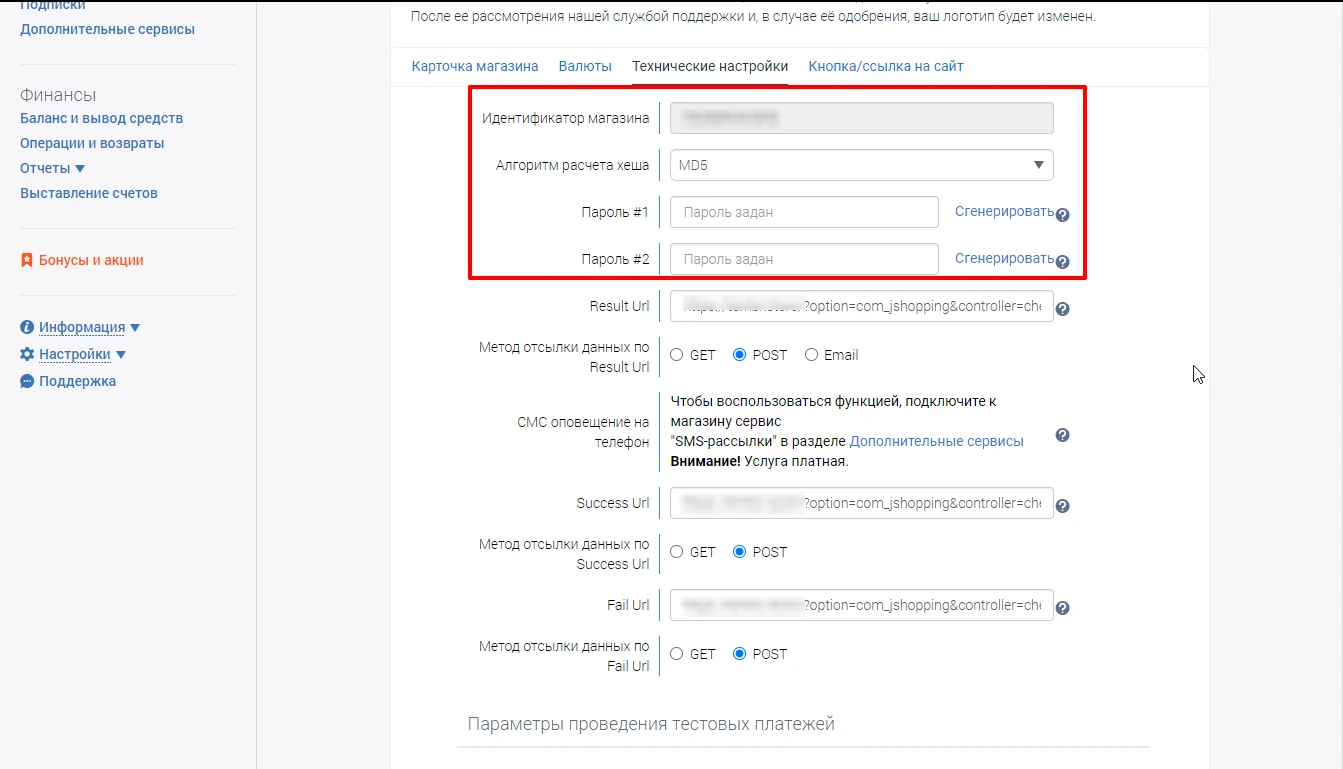
Настройки на стороне Joomla JoomShopping
Кроме идентификатора магазина и паролей выберите систему налогообложения Вашего магазина.
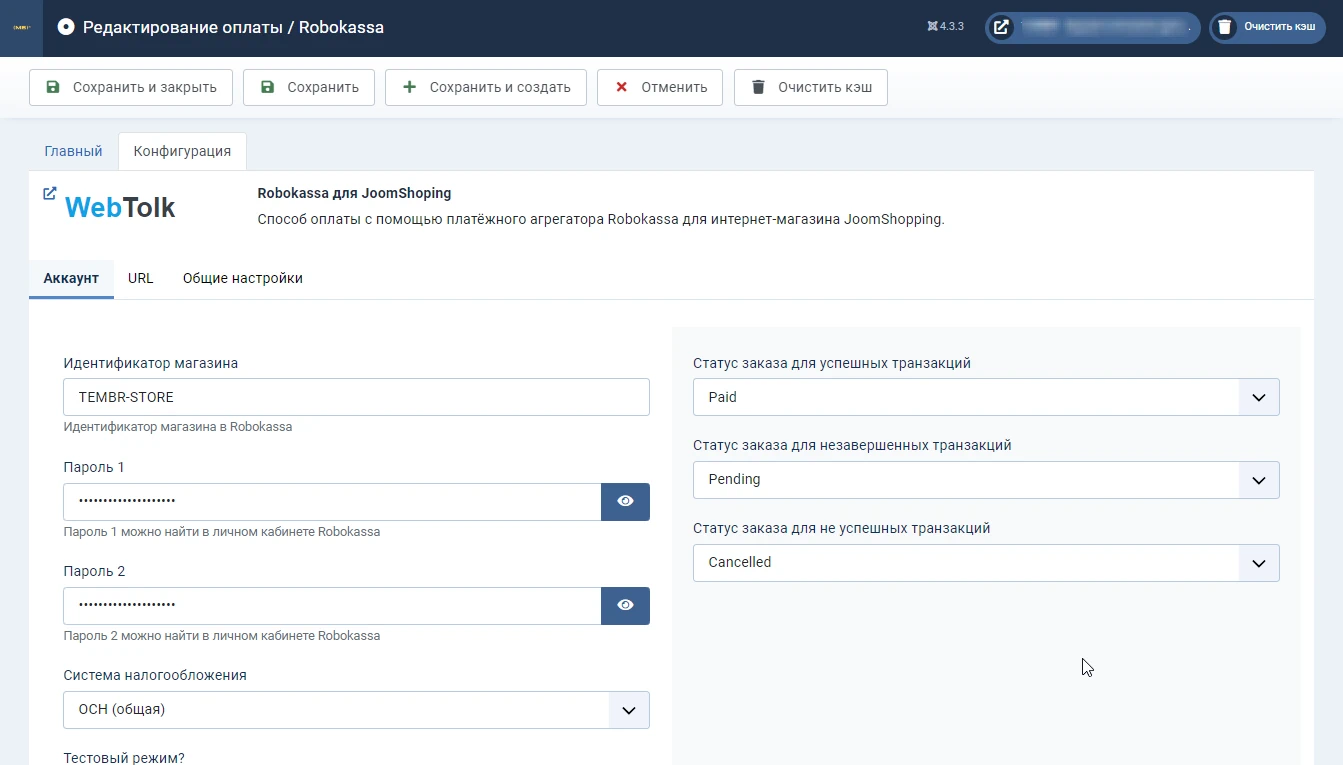
Здесь же можно выбрать статусы заказа при успешной, неуспешной оплате и для незавершённых операций.
Настройка Result Url, Success URL и Fail URL
Скопируйте Result Url, Success URL и Fail URL из настроек аддона Робокассы и в личный кабинет.
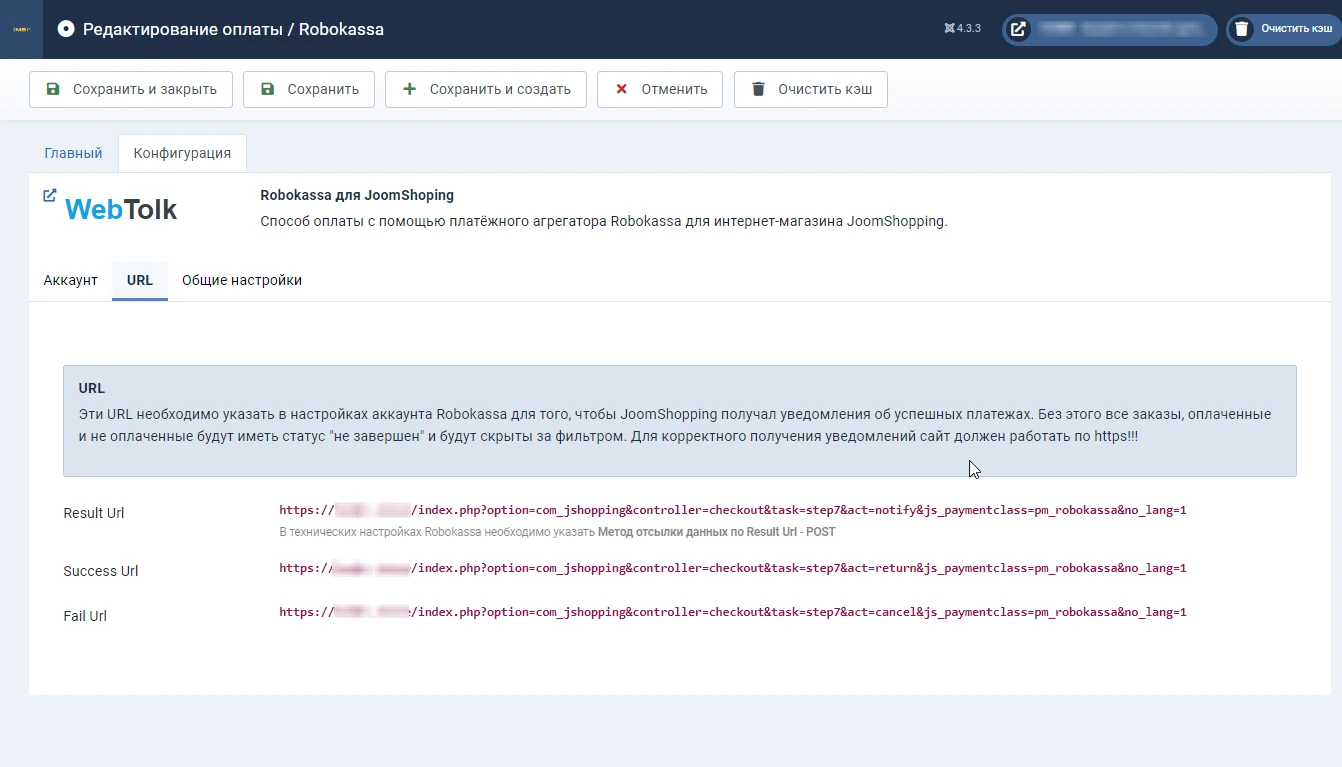
Обратите внимание, что метод отсылки данных по Result Url, Success URL и Fail URL должен быть POST.
Общие настройки
В общих настройках Вы можете указать признак способ расчёта, признак предмета расчёта для товаров, доставки и наценки на способ оплаты. Это необходимо для правильной фискализации (формирования чека).
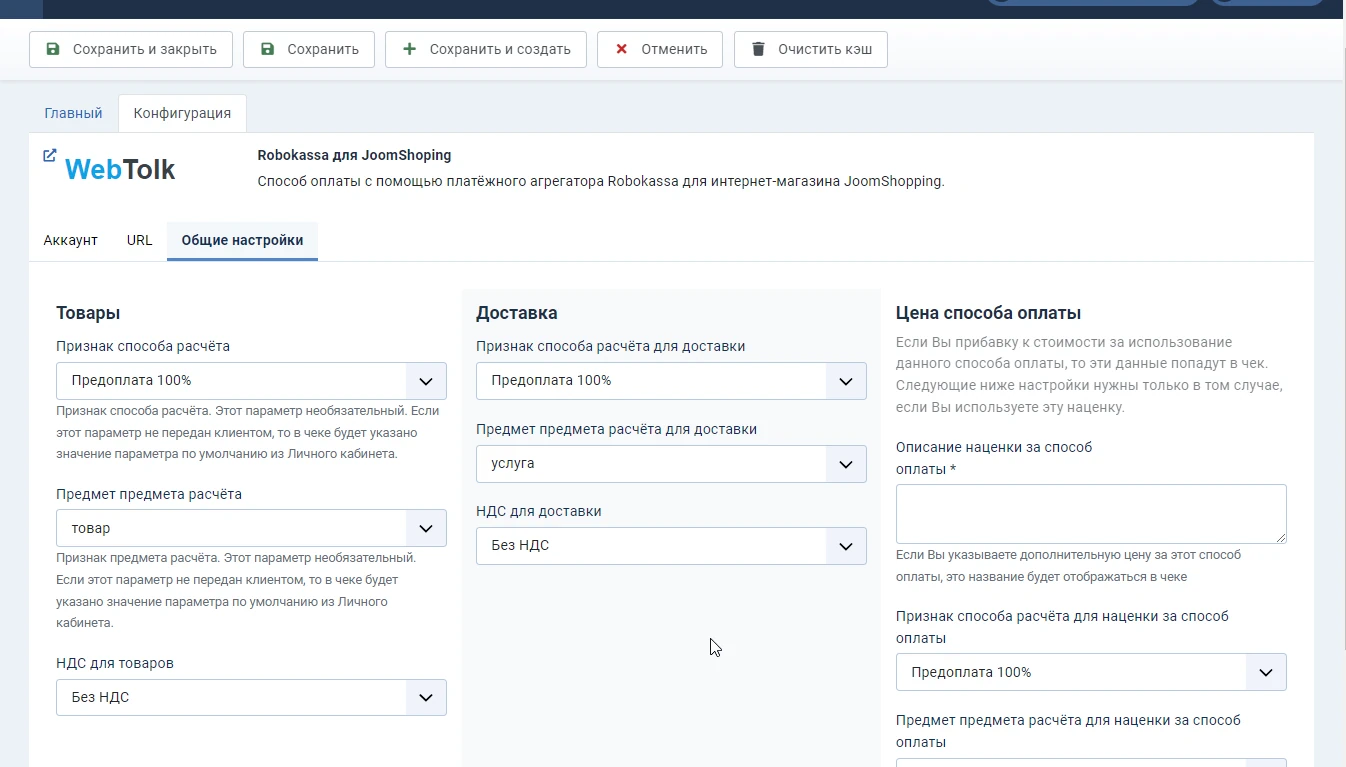
На этом настройка завершена. Можно принимать платежи.
Тестовый режим и логирование
Тестовые платежи
Перед проведением реальных платежей рекомендуется провести тестовые. Для этого из личного кабинета Робокассы скопируйте тестовую пару паролей и переключите аддон в тестовый режим.
Логирование ошибок
По умолчанию, платёжный аддон пишет в логи все неудачные попытки соединения с сервером Робокассы, а так же в случае получения ошибочного invoiceId. Файл логов находится в папке с логами Joomla. Как правило, это папка administrator/logs. В ней будет находиться файл webtolk_jshopping_pm_robokassa.log.php. В нём будет содержаться вся необходимая информация для технических специалистов Робокасса и Вашего вебмастера.
Уведомления об ошибках на email
Также, в случае ошибок соединения с сервером Робокассы или получения неверного invoiceId автоматически направляется уведомление на email с указанием номера и id заказа. Таким образом Вы будете получать информацию о проблемах с оплатами сразу в момент их возникновения, что позволит Вам оперативно их устранить.
Ввод лицензионного ключа
Для получения новых версий, в которых будет появляться новый функционал и исправление ошибок, необходимо иметь действующий лицензионный ключ. Лицензионный ключ указывается в настройках Серверов обновлений Joomla 4.
Перейдите в раздел Система - Обновление - Серверы обновений.
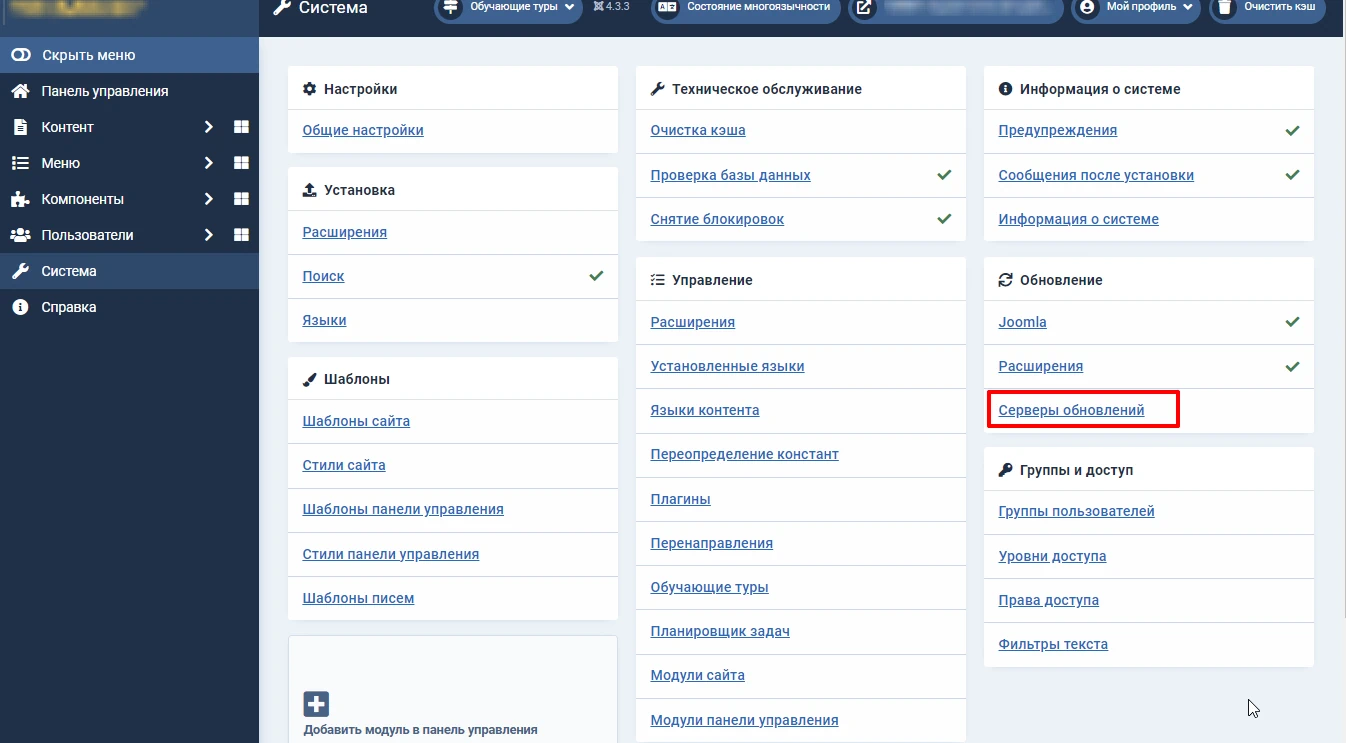
В строке поиска введите слово robokassa или его часть и нажмите на иконку поиска.
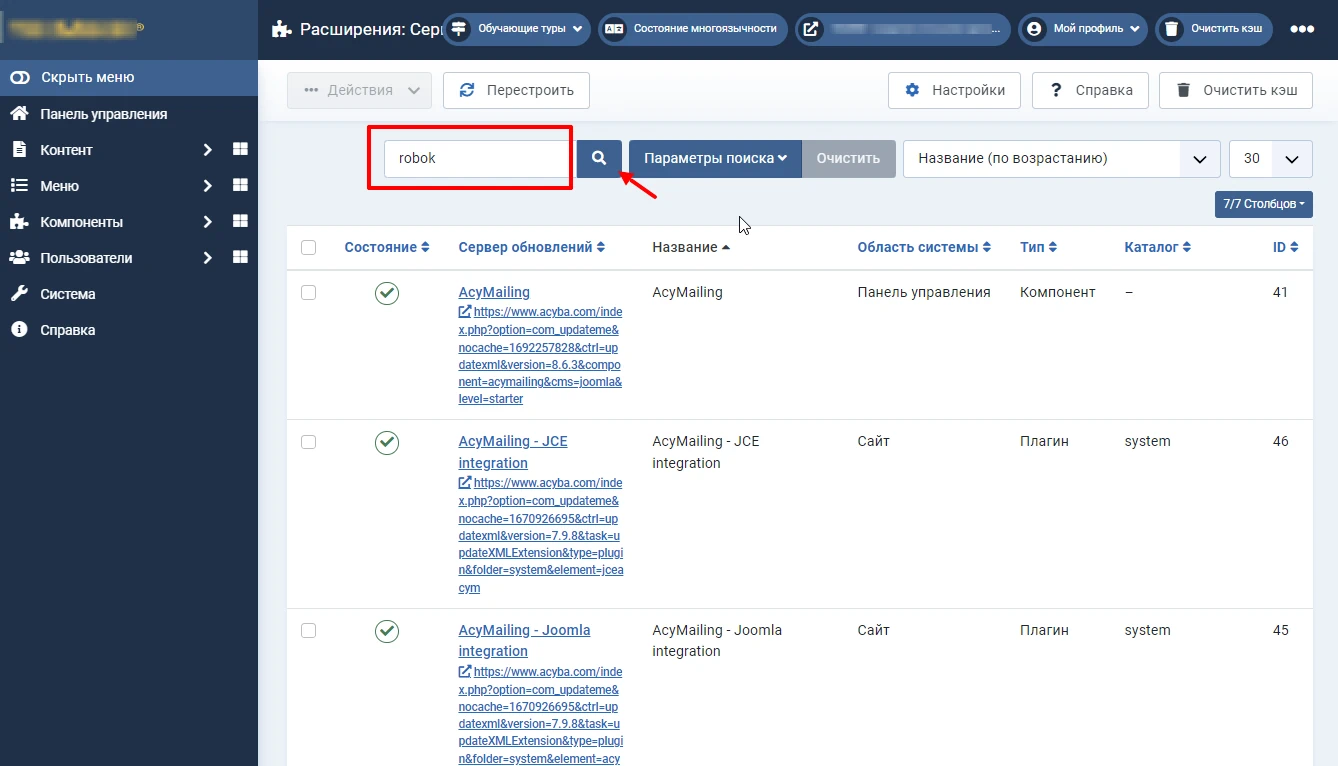
В отфильтрованном списке серверов найдите JoomShopping Robokassa payment addon updates и нажмите на название.
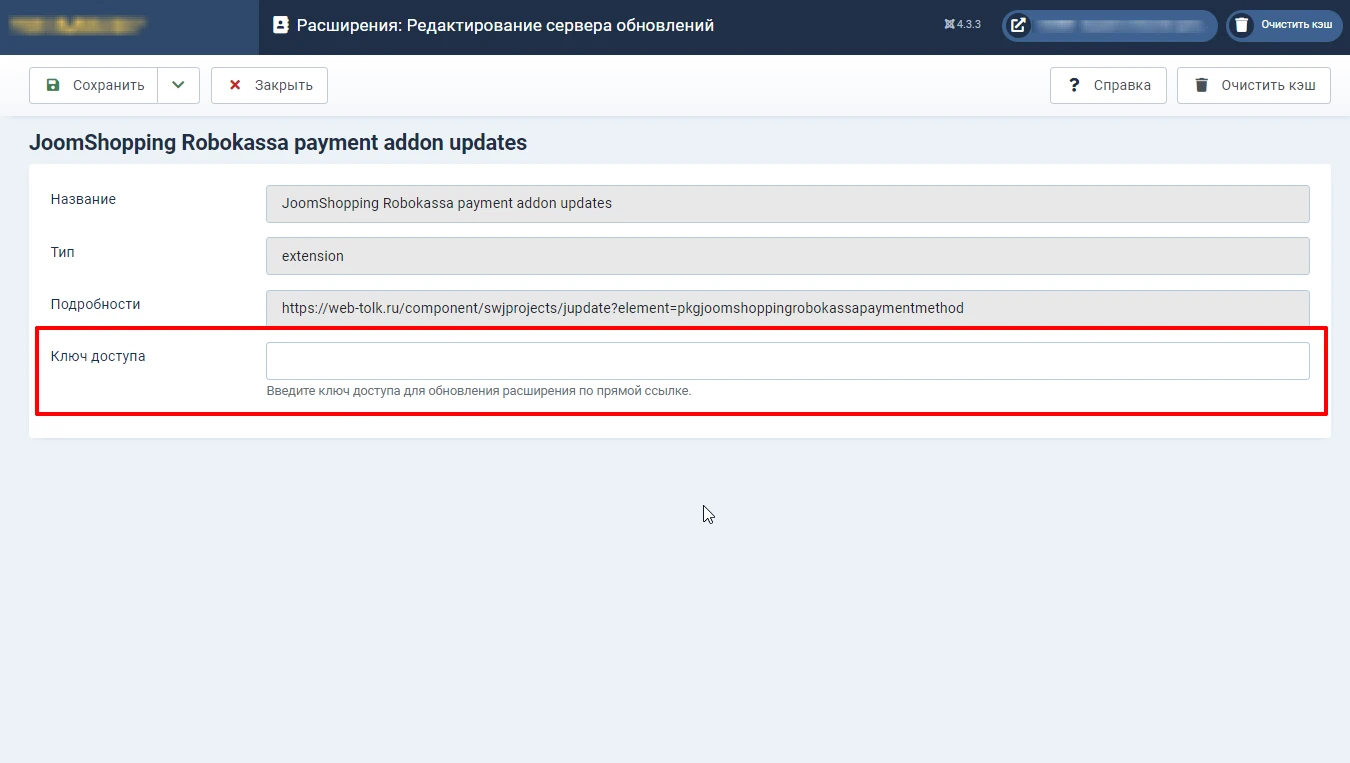
В открывшемся окне введите свой лицензионный ключ и нажмите Сохранить или Сохранить и закрыть.